Surfer på nettet fra Linux-terminal med lynx:
Lad os begynde med lynx-konsolens webbrowser, det er vigtigt at præcisere, at dette er den eneste terminalwebbrowser i denne artikel, der ikke understøtter musintegration.
For at begynde at installere terminalwebbrowser lynx, køres Debian og baserede Linux-distributioner:
# apt install lynx -y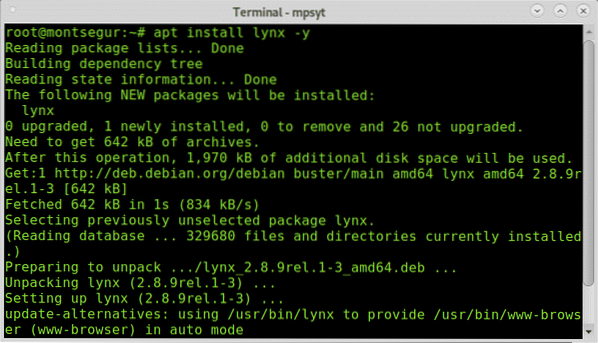
Når det først er installeret med lynx, skal du bare ringe til programmet og angive det websted, du vil gennemse, ved at køre:
# lynx linuxhint.com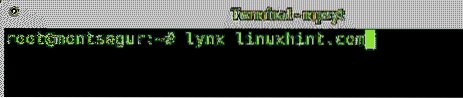
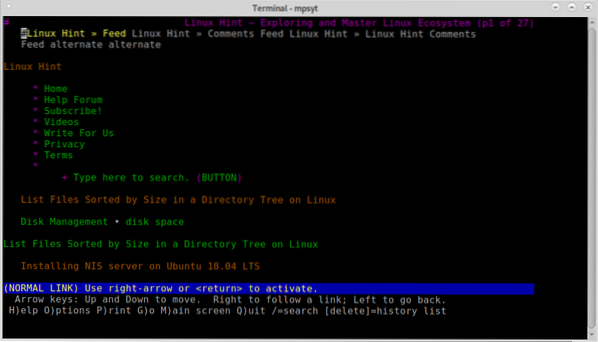
På trods af at lynx er enkel, er det ikke så intuitivt, som det ser ud, i stedet for at bruge piletasterne fra dit tastatur til at flytte fra et sted til et andet, skal du bruge PLADS tasten på tastaturet for at flytte ned og B tast for at bevæge sig op. Når du kommer til sektionen, vil du surfe ind, bare tryk på GÅ IND.
Hvis du vil gå tilbage til den forrige side, kan du trykke på din venstre pil tasten på tastaturet, skal du trykke på højre pil tasten på tastaturet.
Ved at trykke på M nøgle, du kan gå til hjemmesiden, en anmodning om bekræftelse som vist i skærmbilledet nedenfor:
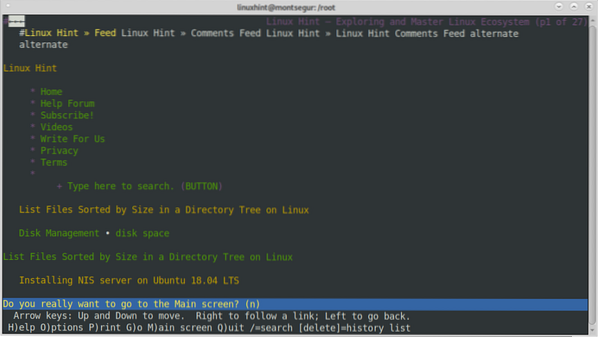
Du kan få flere brugstip om lynx online på https: // linux.dø.net / mand / 1 / los.
Surfer på nettet fra Linux-terminal med links:
Links er en anden god mulighed for at surfe på nettet fra terminalen, og det understøtter museintegration.
For at begynde at installere links terminal web browser på terminalen køre:
# apt install links - y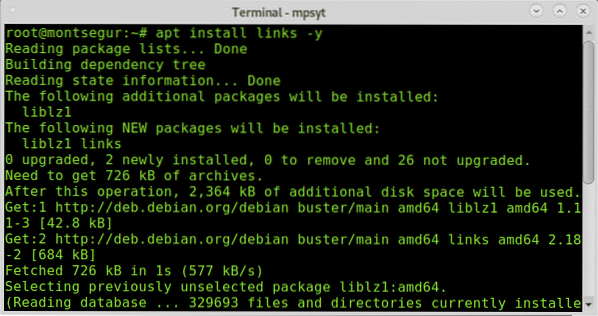
Ligesom med lynx og resten af terminalwebbrowsere kalder du programmet, der specificerer destinationswebstedet med følgende syntaks:
# links linuxhint.com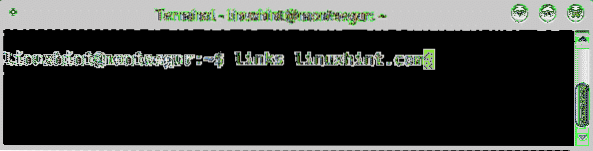
Webstedet vises med en velkomstskærm fra links, tryk på ENTER for at lukke velkomstskærmen og få hjemmesiden:
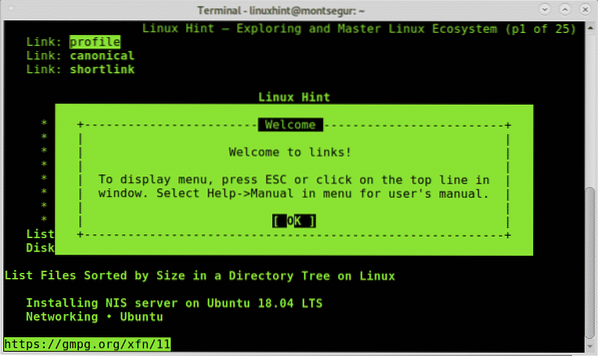
Trykke GÅ IND til OK, og hjemmesiden vises:
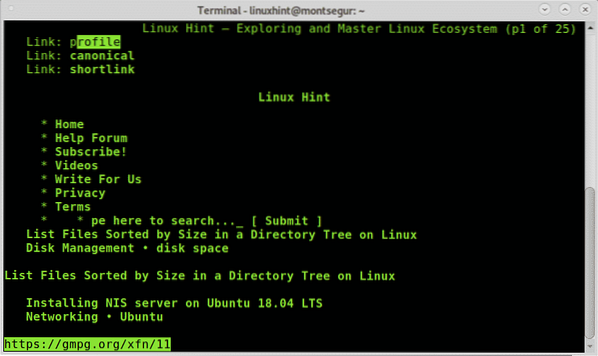
Som tidligere nævnt, links understøtter mus integration, hvis det er til stede, og du kan bruge det til at klikke på et hvilket som helst afsnit på webstedet, du kan besøge. Som med Lynx kan du bruge venstre pil og højre piletaster på tastaturet for at flytte en side tilbage eller en side fremad.
Ved at trykke på ESC tast, kan du få vist hovedmenuen vist øverst på skærmbilledet nedenfor:
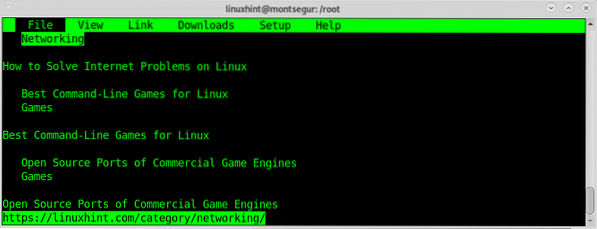
Denne hovedmenu indeholder:
Fil: denne menu indeholder mulighederne gå tilbage, gå fremad, historie, genindlæs, bogmærker, nyt vindue, gem som, gem url som, gem formateret dokument og dræb baggrund eller alle forbindelser og skyl cachen.
Udsigt: denne undermenu inkluderer valgmulighedssøgning, søg baglæns, find næste, find forrige, skift html / almindelig, dokumentinfo, headerinfo, ramme på fuldskærm, gem udklipsholder i en fil, indlæs udklipsholder fra en fil, html-indstillinger og gem html muligheder.
Link: denne undermenu indeholder valgmuligheder, følg linkindtast, åbn i nyt vindue og downloadlink.
Downloads: her kan du se de downloadede og downloadede filer.Opsætning: her er du i stand til at specificere sprog, terminalindstillinger, margener, cache, indstillinger tilknyttet mail og telnet, blokerede billeder og yderligere muligheder.
Hjælp: dette er undermenuen Hjælp.
For links webbrowser kan du besøge https: // linux.dø.net / mand / 1 / links.
Surfer på nettet fra Linux-terminal med links2:
Som gjort med tidligere webbrowsere for at installere links2 på Debian-baserede Linux-distributionskør:
# apt install links2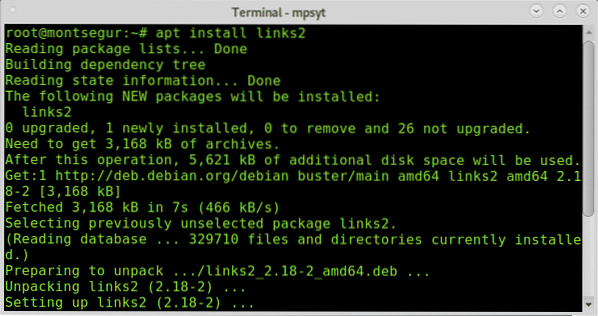
Derefter, når den er installeret, skal du kalde programmet på terminalen og angive webstedet:
# links2 linuxhint.com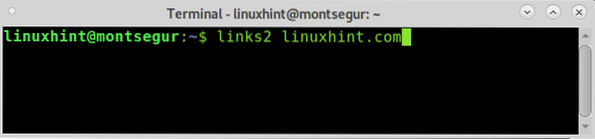
Så dukker shiten op:
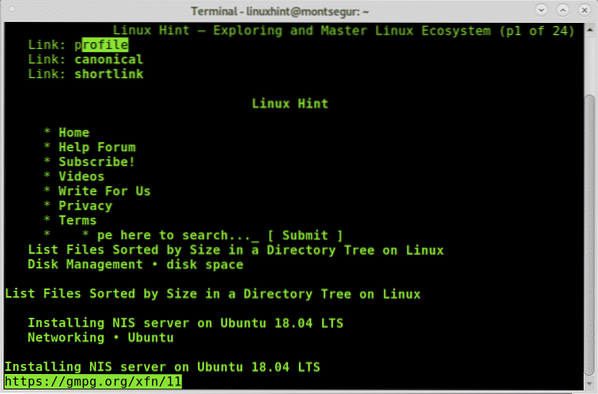
Ligesom de foregående links understøtter links2 også musintegration, og brugen af nøgler er den samme for links og links2 inklusive ESC for at få vist hovedmenulinjen.
Der er flere muligheder til rådighed for links, du kan læse på dens mandside: https: // linux.dø.net / mand / 1 / links2.
Surfer på nettet fra Linux-terminal med Elinks:
Elinks er den sidste webbrowser i denne artikel, der installerer den på konsolkørslen:
# apt install elinks -y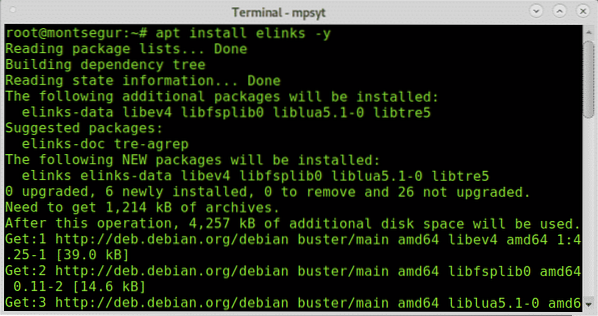
Kør det derefter med angivelse af webstedet som vist nedenfor:
# elinks linuxhint.com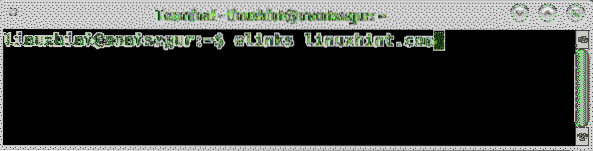
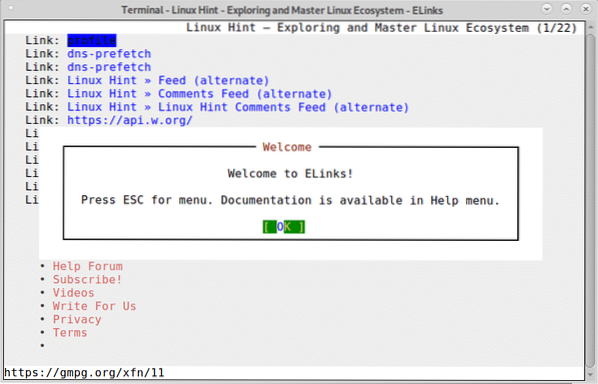
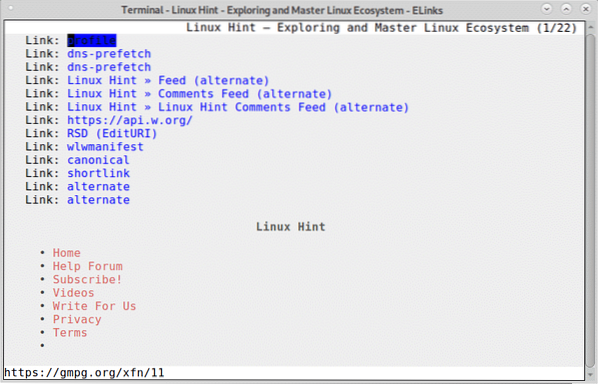
Som med links og elinks kan du få vist en lignende hovedmenu på elinks ved at trykke på ESC nøgle.
Brug af Elinks er ens, du kan bruge venstre og højre taster på tastaturet til at gå frem og tilbage, tryk på ENTER på det element, du kan indtaste. Elinks understøtter også musintegration som links og links2.
For eksekveringsmuligheder for Elinks besøg: https: // linux.dø.net / mand / 1 / elinks
Jeg håber, du fandt denne vejledning om browsing på nettet fra Linux-terminalen nyttig. Fortsæt med at følge LinuxHint for flere tip og opdateringer.
 Phenquestions
Phenquestions


